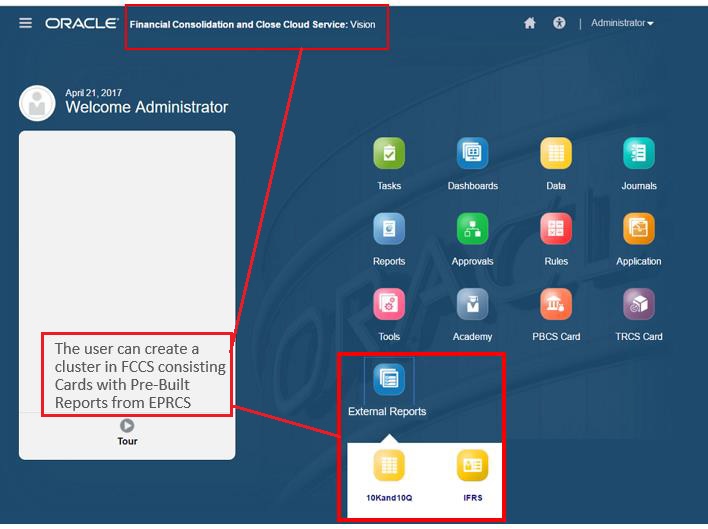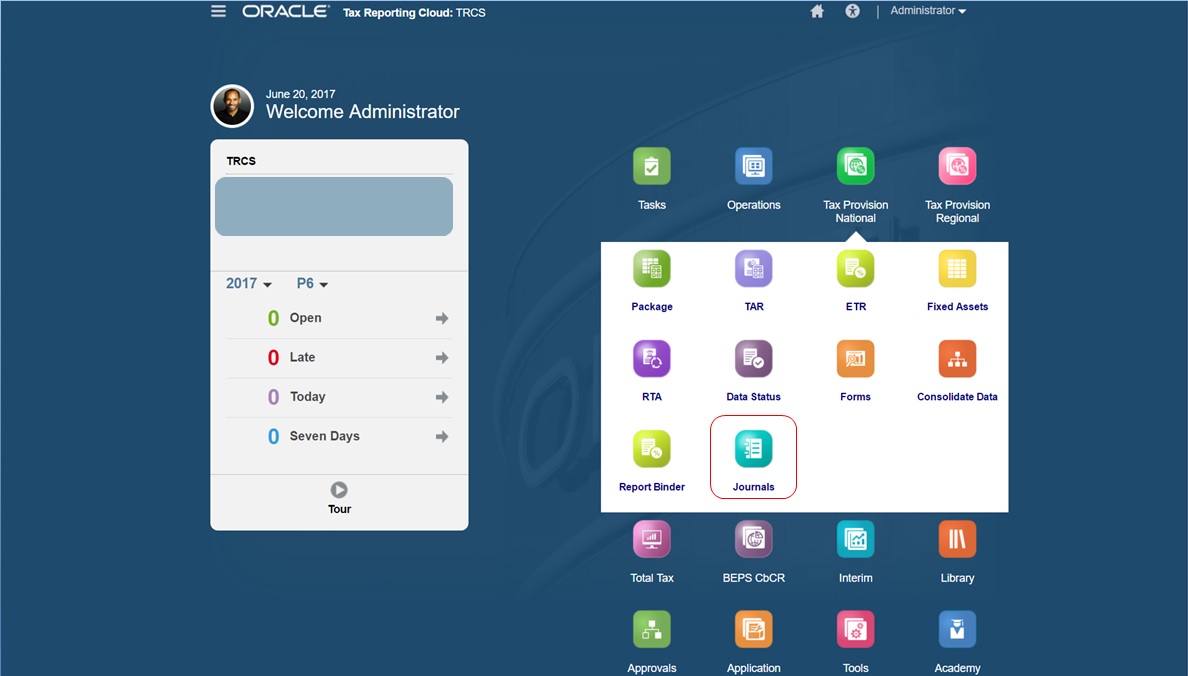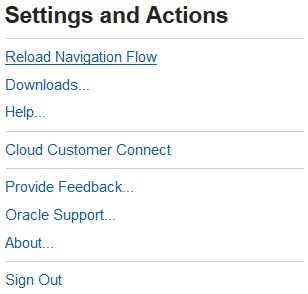Você pode agrupar cartões de vários ambientes do EPM Cloud em um cluster que pode ser acessado na página Inicial de um ambiente de origem. Por exemplo, você pode criar um cluster no Financial Consolidation and Close contendo cartões com relatórios externos predefinidos do Narrative Reporting.
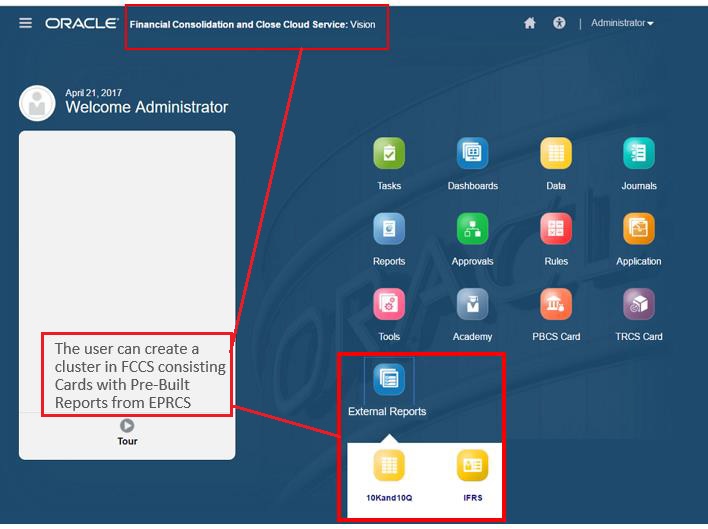
Os cartões de vários ambientes também podem ser incluídos no mesmo cluster de um ambiente de origem. Por exemplo, um usuário do Tax Reporting pode iniciar um ícone Diários no Financial Consolidation and Close sem sair do Tax Reporting.
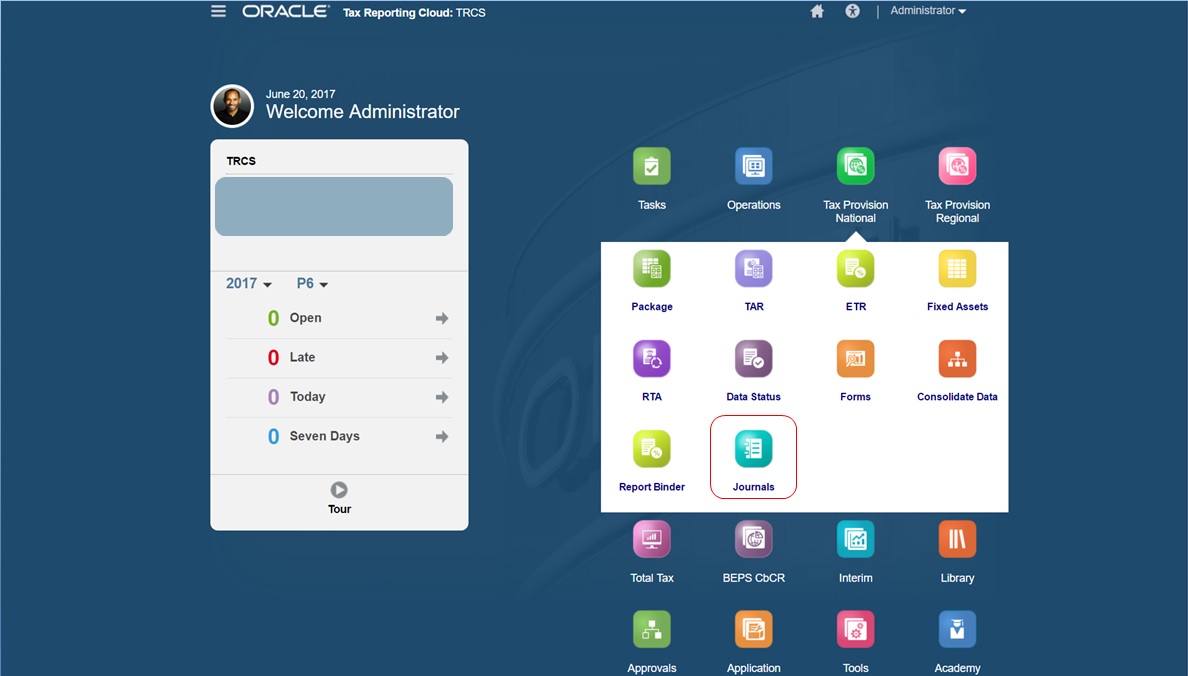
Para criar clusters e adicionar cartões a clusters, é necessário personalizar os fluxos de navegação.
Para obter informações gerais sobre fluxos de navegação, consulte Criação de Fluxos de Navegação Personalizados.
Para criar um cluster composto de outros ambientes do EPM Cloud:
- Inicie a página Fluxo de Navegação e crie um fluxo de navegação ou edite um já existente:
Nota:
Para criar um fluxo de navegação, primeiramente, você de selecionar um fluxo de navegação existente e fazer uma cópia dele. Em seguida, edite os detalhes do fluxo de navegação duplicado e salve-os.
- Clique em Ferramentas e, em seguida, clique em Fluxos de Navegação.
- Para criar um fluxo de navegação, selecione o fluxo de navegação que você deseja duplicar e, no canto superior direito da página, clique em
 e selecione Criar Cópia. Insira um nome para o fluxo de navegação e clique em OK.
e selecione Criar Cópia. Insira um nome para o fluxo de navegação e clique em OK.
Nota:
Os novos fluxos são marcados como Inativos até que sejam ativados pelo Administrador de Serviços. Para ativar ou desativar um fluxo de navegação, na coluna Ativo, clique em Ativo ou Inativo. Somente um fluxo de navegação por vez pode estar ativo.
- Para editar um fluxo de navegação existente, clique no nome do fluxo de navegação a ser editado.
Nota:
A edição só será possível se o fluxo de navegação estiver inativo. Se o fluxo de navegação a ser editado estiver ativo, marque-o como Inativo antes da edição.
- Crie um cluster ou adicione um já existente:
- Se ele ainda não estiver aberto, na página Fluxo de Navegação, clique no nome do fluxo de navegação no qual você deseja adicionar um cluster.
- Para criar um novo cluster, clique com o botão direito do mouse em um cartão ou em um cluster (ou clique em
 ), clique em Adicionar Cluster, informe ou selecione os detalhes do cluster e depois escolha um ícone para o cluster.
), clique em Adicionar Cluster, informe ou selecione os detalhes do cluster e depois escolha um ícone para o cluster.
- Se você quiser adicionar um cluster existente de outro ambiente, clique com o botão direito do mouse em um cartão ou em um cluster (ou clique em Adicionar Cartão/Cluster Existente), selecione o ambiente de destino em Minhas Conexões e depois escolha o cluster a ser adicionado ao fluxo de navegação.
Observe o seguinte:
-
Não é possível selecionar os clusters diretamente no Narrative Reporting e no Profitability and Cost Management usando a opção Adicionar Cartão/Cluster Existente.
-
Os clusters adicionados de outro fluxo de navegação ou de outro ambiente exibirão os rótulos localizados definidos no fluxo de navegação de origem. Para atualizar os rótulos de cluster no fluxo de navegação, na Página inicial, clique em Ferramentas e, em seguida, clique em Rótulos de Artefato.
Consulte Especificação de Rótulos de Artefato.
- Use uma destas opções para selecionar os cartões a serem incluídos no cluster:
-
Navegue até o cartão que você deseja adicionar ao cluster. Se o cartão estiver em outro ambiente, primeiro selecione o ambiente em Minhas Conexões e navegue até o cartão nesse ambiente. Use uma destas opções para atribuir o catão a um cluster:
-
À direita do cartão que você deseja mover, na coluna Ordem, clique em  . Selecione o cluster e clique em OK.
. Selecione o cluster e clique em OK.
-
Clique no nome do cartão para exibir detalhes dele. Depois, para Cluster, selecione um cluster para o cartão e clique emOK.
-
Navegue até o cluster a que você deseja adicionar o novo cartão. Se o cluster estiver dentro de outro ambiente, primeiro selecione o ambiente em Minhas Conexões e depois navegue até o cluster nesse ambiente. Clique com o botão direito do mouse no cluster (ou clique em  ), clique em Adicionar Cartão ao Cluster e selecione uma opção:
), clique em Adicionar Cartão ao Cluster e selecione uma opção:
-
Selecione Adicionar Cartão Existente para selecionar um ou mais cartões existentes de outro cluster ao cluster selecionado.
-
Selecione Adicionar Cartão e depois insira detalhes do cartão a fim de adicionar um novo cartão para o cluster selecionado.
Nota:
Você não poderá adicionar um cartão a um cluster se o cartão ou o cluster já for referenciado por outro fluxo de navegação.
Os cartões aparecerão na listagem como filhos do cluster. Use as setas para cima a para baixo ao lado dos cartões para reordená-los no cluster, se necessário.
- Clique em Salvar e Fechar.
Ative o fluxo de navegação e recarregue-o para exibir as alterações no momento da criação. Para recarregar um fluxo de navegação, clique na seta para baixo ao lado do nome do usuário. Depois, no menu Configuração e Ações, clique em Recarregar Fluxo de Navegação.
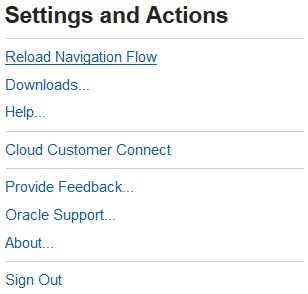
Solução de Problemas
Se você não conseguir ver os artefatos referenciados após a ativação e o recarregamento do fluxo de navegação, consulte Como Lidar com Problemas com Fluxos de Navegação no Oracle Enterprise Performance Management Cloud Operations Guide.